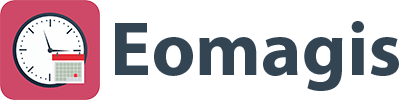Auf dieser Seite können Sie verschiedene Verwaltungsaufgaben übernehmen und unter anderem eine Datensicherung anlegen.
Um Projekte, Tätigkeiten, Mitarbeiter oder Zeitmodelle zu löschen, müssen Sie auf dem entsprechenden Eintrag von rechts nach links wischen. Dann erscheint der rote „Löschen“ Button. Wenn Sie diesen drücken wird der entsprechende Eintrag gelöscht. Auf Android Geräten drücken Sie einfach lange auf den entsprechenden Eintrag.
Um einen dieser Einträge zu ändern, drücken Sie auf den entsprechenden Eintrag.
Projekte Verwaltung
Drücken Sie oben rechts, um neue Projekte anzulegen.
Geben Sie einen Projektnamen ein.
Als Projektname eignet sich am besten der Vor- und Nachname des Kunden. Drücken Sie auf „Sichern“ und das Projekt wird angelegt.
Tätigkeiten Verwaltung
Drücken Sie oben rechts, um eine neue Tätigkeit anzulegen. Geben Sie dazu einen aussagekräftigen Namen ein und Speichern Sie mit „Sichern“ oben rechts.
Mitarbeiter Verwaltung
Sie können beliebig viele Mitarbeiter erstellen. Näheres erfahren Sie in diesem Artikel.
Zeitmodelle Verwaltung
Drücken Sie oben rechts, um ein neues Zeitmodell anzulegen. Vergeben Sie einen Namen für das Zeitmodell und geben Sie die Sollarbeitszeit für die unterschiedlichen Wochentage an. Drücken Sie auf „Sichern“, um das Modell zu speichern.
Ein so erstelltes Zeitmodell, kann dann später einem Mitarbeiter zugeordnet werden. Anhand des Zeitmodells werden Über- oder Minusstunden berechnet.
Datensicherung
Mehr Informationen finden Sie in dieser Anleitung.
Standardwerte
Alle Werte, die Sie hier einstellen, stehen Ihnen dann beim Erstellen oder Bearbeiten von neuen Zeiteinträgen auf der Hinzufügen Seite zur Verfügung. Das Ziel hier ist, durch personalisierte Vorgaben, Zeiten schneller einzugeben.
Sie können jeweils sechs Start-, End- und Pausezeiten vorgeben. Drücken Sie beim Erstellen eines neuen Zeiteintrages einfach auf „Startzeit“, „Endzeit“ oder Pause und Ihre Vorgaben werden erscheinen.
Für iOS Geräte lässt sich auch ein Minutenintervall festlegen. Dieser gibt an, in welchem Abstand die Minuten bei der Zeitauswahl erscheinen. Wenn Sie diesen Wert auf Android Geräten ändern hat das keinen Einfluss.
Außerdem lassen sich Standard Start-, End- und Pausezeiten vorgeben. Mit diesen Werten wird die Hinzufügen Seite vorausgefüllt.
Anleitung
Diesen Menüpunkt haben Sie ja bereits entdeckt, wenn Sie das hier lesen. Falls Sie einmal nicht weiterkommen, kehren Sie zu unseren Anleitungen zurück.